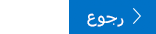هذه المقالة مخصصة للأشخاص الذين يستخدمون برنامج قارئ الشاشة مثل Windows الراوي أو JAWS أو NVDA مع Windows الأدوات أو الميزات Microsoft 365 والمنتجات. تشكل هذه المقالة جزءاً من مجموعة محتوى الدعم والتعلم لإمكانية وصول دوي الاحتياجات الخاصة حيث يمكنك العثور على مزيد من معلومات إمكانية وصول ذوي الاحتياجات الخاصة في تطبيقاتنا. للحصول على مساعدة عامة، تفضل بزيارة دعم Microsoft.
> مركز التدريب علي Microsoft 365امكانيه الوصول في Office و Windows 10
في هذه الوحدة النمطية ، ستتعلم كيفيه اعداد حساب بريد الكتروني باستخدام لوحه المفاتيح و "الراوي". إذا كان لديك حساب Microsoft بالفعل ، سيقوم "البريد" لـ Windows 10 تلقائيا باعداد التطبيق باستخدام حساب البريد الكتروني هذا. يمكنك أيضا استخدام اي نوع حساب معتمد آخر لاعداد التطبيق ، أو أضافه حسابات اضافيه ، مثل Outlook.com أو Gmail أو Yahoo mail أو حساب العمل الخاص بك. لإكمال هذه الوحدة النمطية، قم بتشغيل الفيديو وتجربة الخطوات.

جربها بنفسك!
ملاحظات:
-
لمعرفة المزيد حول برامج قراءة الشاشة، انتقل إلى كيف تعمل برامج قراءة الشاشة مع Microsoft 365.
أضافه الحساب الأول
-
لبدء تشغيل "الراوي" ، اضغط علي Ctrl + مفتاح شعار Windows + Enter.
-
لتشغيل تطبيق ال بريد ، اضغط علي مفتاح شعار Windows. يتم فتح البحث في Cortana. اكتب البريد، ثم اضغط علي مفتاح الإدخال Enter. تسمع: "أضافه حساب".
-
اضغط علي مفتاح السهم لأسفل حتى تسمع نوع الحساب الذي تريده ، علي سبيل المثال ، "Outlook.com" ، ثم اضغط علي مفتاح الإدخال Enter.
-
ادخل بيانات اعتماد حسابك وفقا لنوع الحساب المحدد.
ملاحظة: بما ان كل حسابات البريد الكتروني مختلفه ، فان مربع الحوار إنشاء الحساب يختلف أيضا.
علي سبيل المثال ، إذا قمت بتحديد حساب Microsoft ، فقم بأي مما يلي:
-
إذا سمعت "ادخل البريد الكتروني ، الهاتف ،" ادخل عنوان البريد الكتروني لحساب Microsoft الخاص بك ، ثم اضغط علي المفتاح Tab حتى تسمع "الزر التالي" ، ثم اضغط علي Enter. ادخل كلمه مرور الحساب ، ثم اضغط علي المفتاح Tab حتى تسمع "الزر تسجيل الدخول" ، ثم اضغط علي Enter.
-
إذا كنت تسمع "لنقم بتسجيل الدخول ، فاضغط علي مفتاح السهم لأسفل حتى تسمع حساب Microsoft الذي تريد استخدامه ، ثم اضغط علي Enter.
-
-
تسمع: "الزر تم." اضغط علي مفتاح الإدخال Enter لإنهاء إنشاء الحساب. ينتقل التركيز إلى علبة الوارد لحساب Microsoft.
إضافة حساب آخر بعد الإعداد الأول
-
في التطبيق ال بريد ، اضغط علي المفتاح Tab حتى تسمع "زر الإعدادات" ، ثم اضغط علي Enter. تسمع: "جزء الاعداد ، أداره الحسابات".
-
اضغط على مفتاح الإدخال Enter. يمكنك سماع: "قائمه الحسابات" متبوعا بالحساب الأول في القائمة.
-
اضغط علي المفتاح Tab حتى تسمع "أضافه حساب" ، ثم اضغط علي Enter.
-
تفتح النافذة " أضافه حساب ". اضغط علي مفتاح السهم لأسفل حتى تسمع نوع الحساب الذي تريده ، ثم اضغط علي Enter.
-
ادخل بيانات اعتماد حسابك وفقا لنوع الحساب المحدد.
ملاحظة: بما ان كل حسابات البريد الكتروني مختلفه ، فان مربع الحوار إنشاء الحساب يختلف أيضا.
-
تسمع: "الزر تم." اضغط علي مفتاح الإدخال Enter لإنهاء إنشاء الحساب. ينتقل التركيز إلى علبة الوارد لحساب Microsoft.
انظر أيضاً
استخدام قارئ الشاشة لاعداد حساب البريد الكتروني في "البريد"
استخدام قارئ شاشه لتنسيق نص البريد الكتروني في "البريد"
مشاهدة مقاطع فيديو حول استخدام تطبيق "البريد" لـ Windows 10 مع "الراوي"
المهام الاساسيه باستخدام قارئ شاشه مع البريد
الدعم التقني للعملاء ذوي الاحتياجات الخاصة
تسعى Microsoft إلى تقديم أفضل تجربة ممكنة لكل عملائها. إذا كنت من ذوي الاحتياجات الخاصة أو لديك أسئلة متعلقة بإمكانية وصول ذوي الاحتياجات الخاصة، الرجاء الاتصال بـ Answer Desk لذوي الاحتياجات الخاصة من Microsoft للحصول على المساعدة التقنية. تم تدريب فريق دعم Disability Answer Desk على استخدام العديد من التقنيات المساعدة الشائعة ويمكن أن يقدم مساعدة باللغة الإنجليزية والإسبانية والفرنسية وبلغة الإشارة الأمريكية. يرجى الانتقال إلى موقع Microsoft Disability Answer Desk للاطلاع على تفاصيل الاتصال الخاصة بمنطقتك.
إذا كنت مستخدماً تابعاً لمؤسسة حكومية أو مؤسسة تجارية أو مؤسسة خاصة، فالرجاء الاتصال بـ Disability Answer Desk الخاص بالمؤسسات.